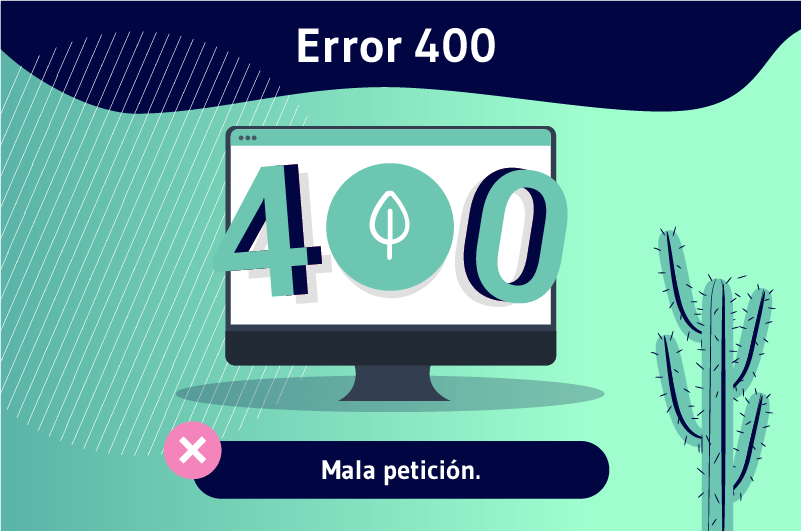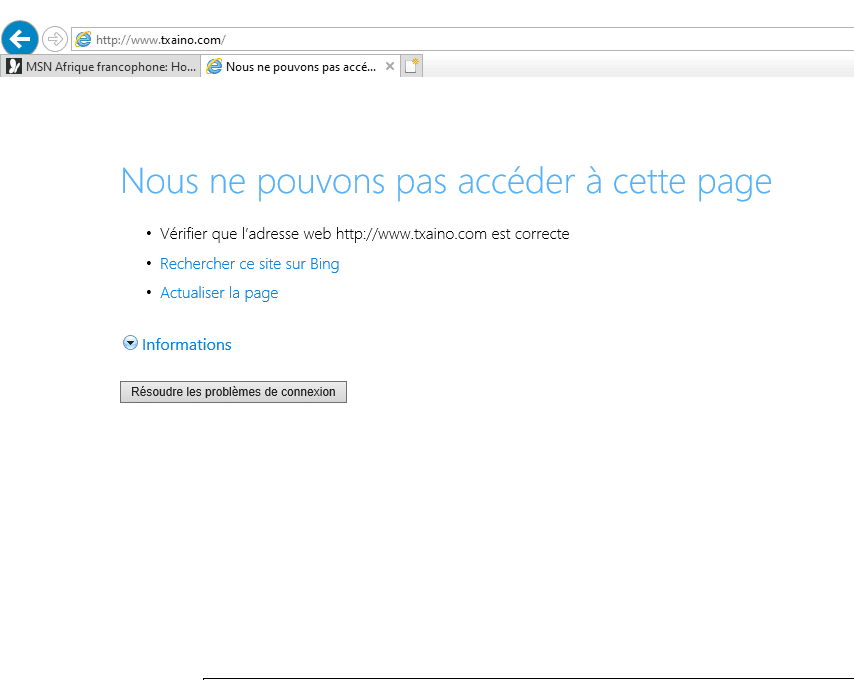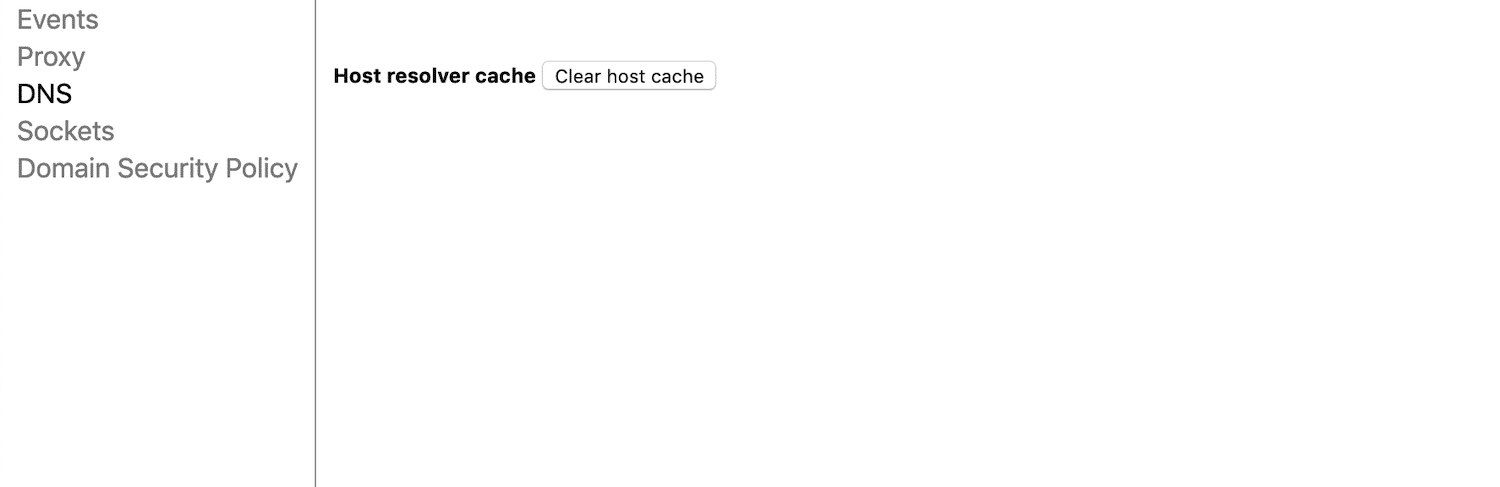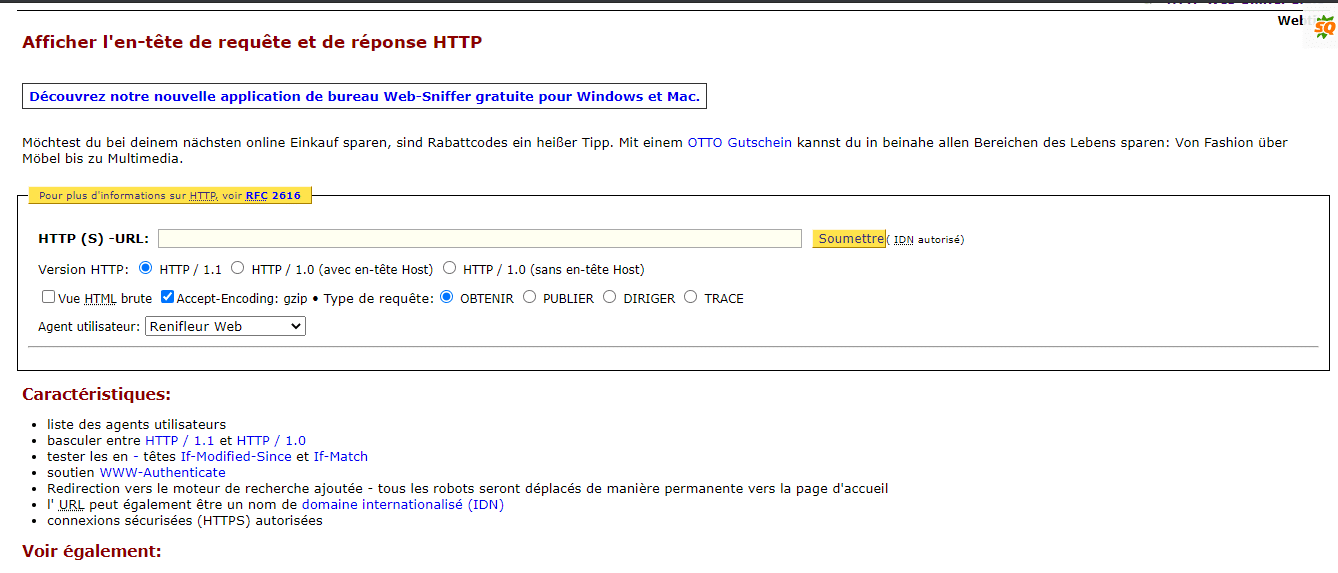Elerror 400, también conocido como «error HTTP 400» o «error 400 de solicitud incorrecta», es un código de estado del protocolo HTTP que significa que la solicitud enviada por el usuario al servidor es errónea o está corrupta y el servidor no puede procesarla
Al intentar acceder a un sitio web, es posible que se le presente una página en blanco con sólo las palabras «400 Bad Request»
- ¿Qué significa esto?
- ¿Por qué recibe este mensaje?
- ¿Y cómo se arregla un error 400 Bad Request?
Estas son sólo algunas de las cuestiones que trataremos en esta guía
¡Siga adelante!
Capítulo 1: ¿Qué es el error 400?
Aquí se lo explico
- Qué significa el error 400;
- Cómo se manifiesta;
- Las consecuencias que puede provocar.
1.1. cómo entender el código de estado 400
Todas las actividades en Internet son el resultado de una comunicación permanente entre clientes (navegadores) y servidores
El cliente envía peticiones al servidor. El servidor las procesa y envía las respuestas al cliente, que las muestra.
Esta comunicación se realiza mediante un conjunto de códigos pertenecientes al protocolo HTTP (hyper text transfer protocol).
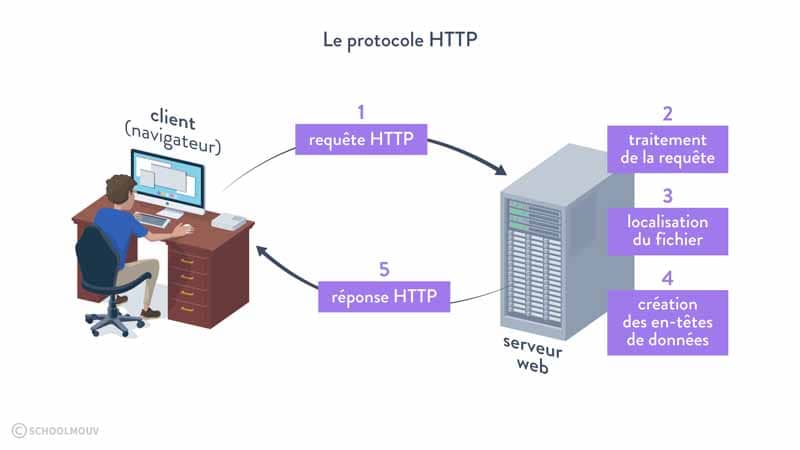
Fuente : EscuelaMoov
Las respuestas enviadas por el servidor se agrupan en cuatro clases de código
- Código clase 1xx (100, 101, 102…) Estos códigos informan al navegador de que las operaciones siguen siendo procesadas;
- La clase de códigos 2xx (200, 201, 202…): Estos se envían cuando se entiende y se procesa la solicitud presentada por el navegador;
- El clase de código 3xx (300, 301, 302) estos son los códigos que redirigen. Estas respuestas se envían cuando una URL antigua ha sido sustituida por una nueva ;
- Las clases de códigos en la forma 4xx (400, 401, 402…) y 5xx (500, 501, 502…): Estos códigos estos códigos aparecen cuando se produce un problema durante el procesamiento de las solicitudes del navegador. Se distingue entre los errores del lado del servidor y los del lado del cliente (navegador). Los errores del lado del servidor pertenecen a la clase de código 5xx, mientras que los mensajes de error del lado del cliente se agrupan en la clase de código 4xx.
No verá las manifestaciones concretas de los códigos 100 y 200 entre los clientes y los servidores en sus interacciones porque normalmente se le dirigirá al recurso solicitado
Sólo los mensajes de error y, en cierta medida, los mensajes que indican una redirección son visibles para usted.
En realidad, las clases de código 4xx y 5xx se muestran si hay un problema en el procesamiento de las operaciones entre el servidor y el cliente. Probablemente por eso se llaman «códigos de error»
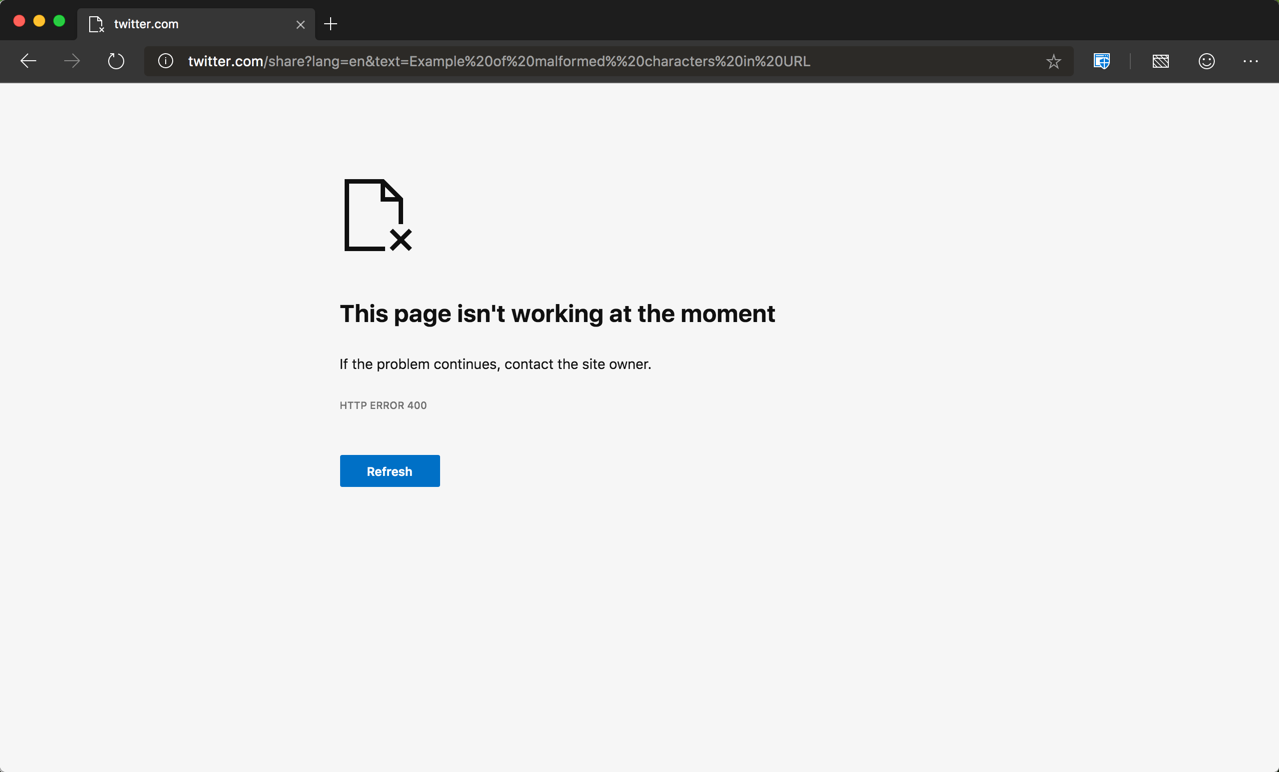
Además, hay que recordar que a partir de la visualización de un código de error, es fácil identificar las causas de un error HTTP
Los códigos de clase 4xx suponen que el error debe buscarse en el lado del cliente, mientras que los códigos de clase 4xx indican que el error debe buscarse en el lado del servidor
Así, cuando el navegador muestre el error 400, significará que las causas de este error deben buscarse en el ordenador que realiza la petición
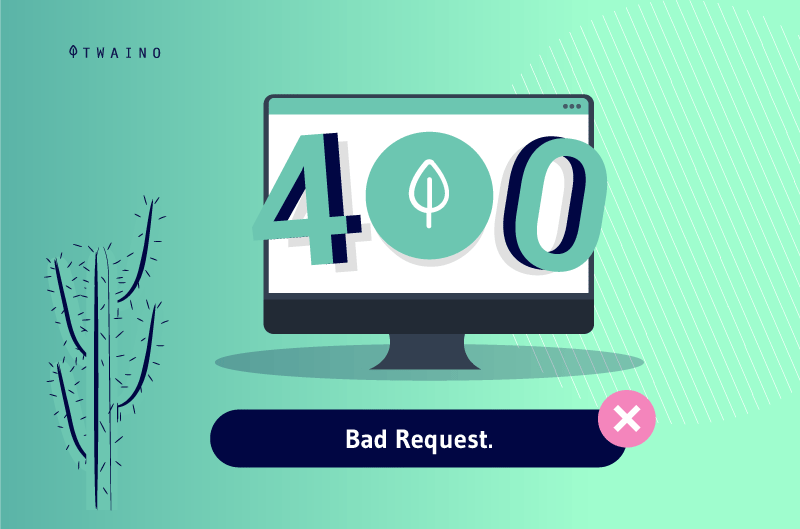
Sin embargo, esto no es suficiente, ya que es necesario entender lo que significa el código para resolver el problema.
Como ya he explicado, cuando su navegador muestra el mensaje de error 400, significa que la solicitud que está intentando hacer desde el navegador es incorrecta, está corrupta o el servidor no puede entenderla.
El error 400 indica que la solicitud realizada es incorrecta. Esto es lo que justifica el término «mala petición» asociado a ella.
Hay que decir que el error 400 no es tan preciso como los otros tipos de errores de su categoría
A diferencia de los otros códigos de la categoría 400, es difícil saber automáticamente qué es lo que falla en un error 400.
Mientras que los códigos 401 o 404 son devueltos por el servidor e indican respectivamente que :
- La información de autenticación enviada no es válida
- El recurso solicitado no existe.
La única información que se obtiene del error 400 es que la solicitud realizada no puede ser procesada o es defectuosa
Tendrá que hacer sus propias comprobaciones para determinar las posibles causas de este error
Sin embargo, tenga en cuenta que si su servidor utiliza un IIS (Internet Information System) 7 o superior, obtendrá información más detallada
Con un sistema de este tipo, puede ver los siguientes detalles sobre el error 400
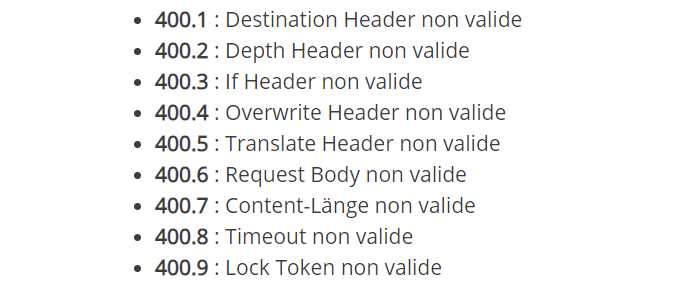
Fuente ionos
Ahora que tiene una idea clara del error 400, averigüe qué aspecto tiene antes de analizar sus causas
1.2. ¿qué aspecto tiene un error 400?
Así es como se ve el error 400 en navegadores como
- Cromo
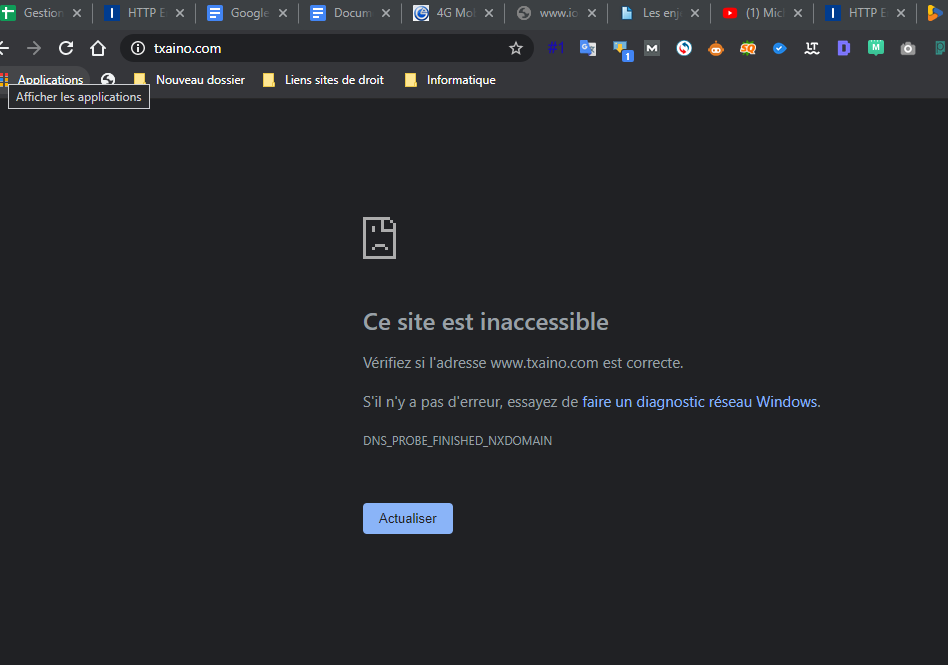
- Firefox :
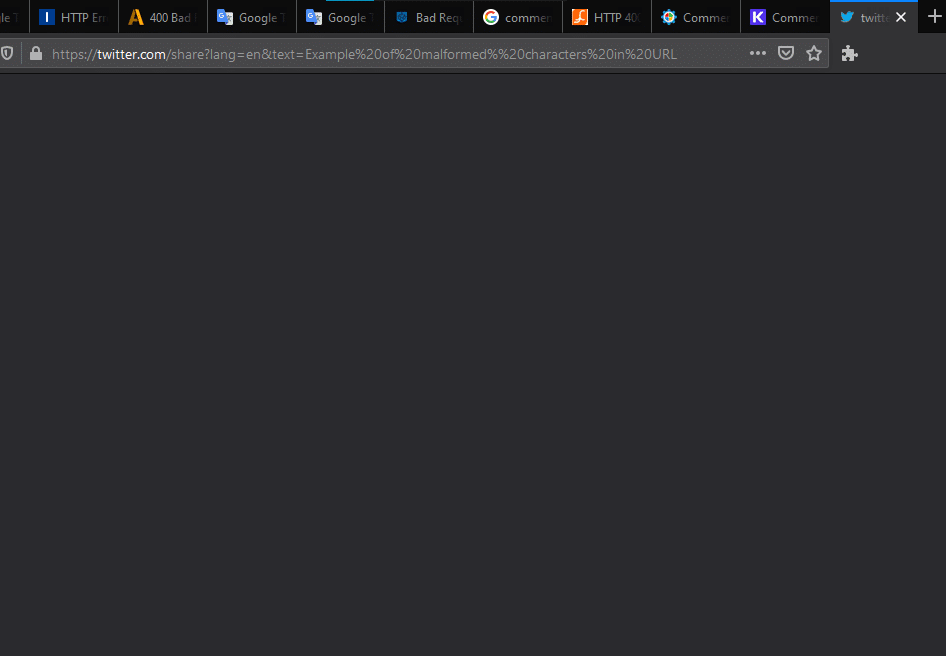
- Borde de Microsoft
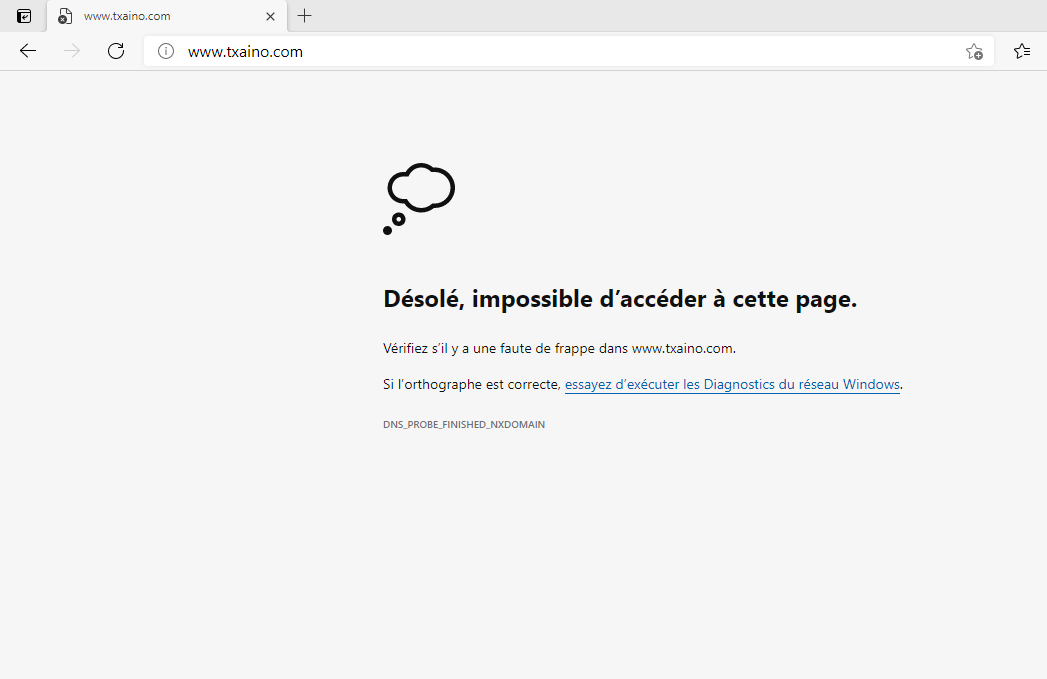
- Internet Explorer
1.3. Las diferentes causas de los 400 errores
Como ya he mencionado, el error 400 es un error que se produce en el lado del cliente
Por lo tanto, las causas deben ser identificadas a nivel de su navegador. En concreto, esto puede deberse a varias situaciones
Entre ellos, tiene
1.3.1. La presencia de un error tipográfico en la dirección URL
La URL de un sitio es la dirección de este sitio
Un cambio o un error en esta URL constituye un error y es suficiente para que usted vea el mensaje de error 400 en su pantalla
Del mismo modo, el uso de una URL que contenga ciertos caracteres especiales o que el servidor no pueda procesar puede provocar errores 400
1.3.2. Caché o cookies corruptos
La caché web es una forma de memoria temporal que se encuentra tanto en los navegadores como en los servidores
Permite almacenar en la memoria ciertos datos de los visitantes para que las futuras visitas al sitio sean aún más rápidas
Las cookies, por otro lado, se instalan para registrar información sobre el uso que usted hace de un sitio
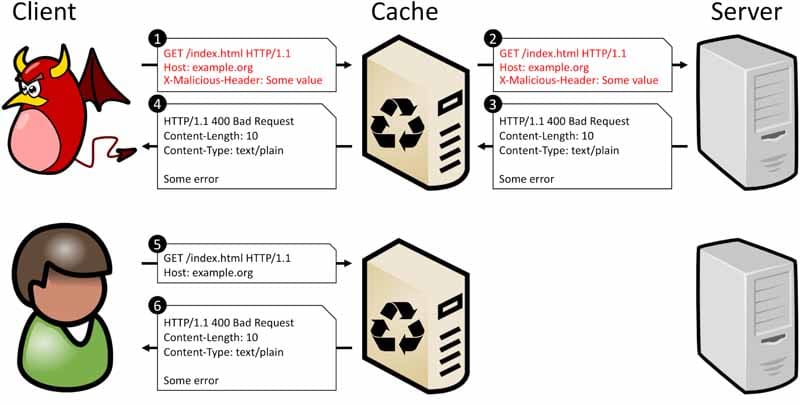
Fuente Cpdos
Tanto la caché como las cookies se almacenan en su navegador
Le permiten acceder a un sitio que ya ha visitado de forma rápida y sencilla
Sin embargo, pueden provocar un error 400 cuando se :
- Corrompido ;
- Expirado;
- O cuando encuentren incoherencias.
1.3.3. No sincronización de los datos del DNS
Cuando se quiere acceder a un sitio por primera vez, tienen lugar varios procesos
Entre ellos, está el paso en el que el nombre de dominio tiene que ponerse en contacto con el servidor buscando su dirección IP específica
Una vez realizado este contacto, la información se almacena en un archivo en su ordenador

Fuente KeyCDN
Este archivo se denomina caché DNS. Facilita un acceso más rápido a la página web más adelante. Porque le permite saltarse el paso de buscar la dirección IP.
Puede provocar un error 400 cuando el archivo de caché DNS ya no puede sincronizarse con los datos del sitio
1.3.4. Descarga de un archivo demasiado grande
Aparte de las URLs que pueden estar mal introducidas, o de los archivos guardados que pueden estar corruptos, los errores 400 también pueden ser el resultado de intentar descargar archivos demasiado grandes
De hecho, dependiendo del servidor y de su configuración, puede encontrar problemas al intentar descargar archivos de un determinado tamaño.
Técnicamente, si la descarga tarda mucho tiempo, significa que su solicitud no se ha procesado correctamente. El servidor puede enviar un mensaje de error 400 para notificarlo
1.3.5. Problemas con el servidor
Por otras razones no originadas por el cliente, también puede encontrarse con un error 400
Esto indicaría que el servidor está experimentando problemas generales no especificados y que usted no puede acceder a él.
1.3.6. Solicitudes de muestras incorrectas
Algunos servidores pueden estar configurados para procesar las solicitudes sólo cuando están seguros de que no hay nada malicioso en la solicitud
En estos casos, cuando se hace la solicitud, deben comprobar que contiene ciertos elementos
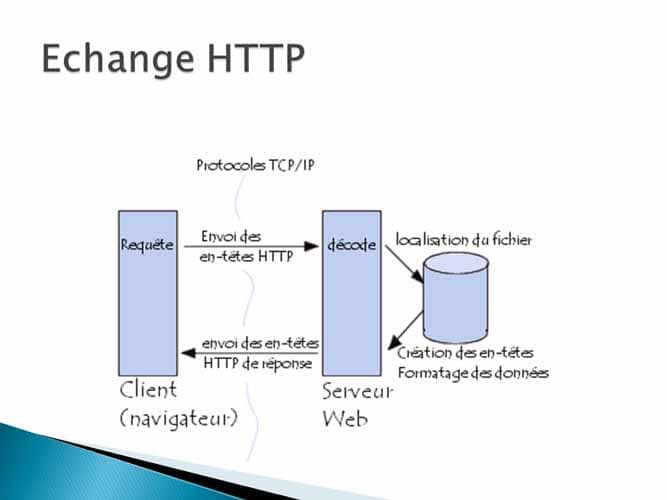
Fuente Slideplayer
Si no es así, puede aparecer un error 400
1.3.7. Una URL demasiado larga
La comunicación entre el cliente y el servidor se establece esencialmente en la cabecera HTTP. Algunos servidores están configurados para permitir sólo un número limitado de caracteres en las cabeceras
Así, cuando el tamaño de la URL es demasiado largo, pueden faltar elementos durante el procesamiento y el servidor considerará que la solicitud es errónea, lo que dará lugar a un mensaje de error 400
A partir de las causas enumeradas anteriormente, es bastante legítimo preguntarse si la aparición de un error 400 tiene alguna consecuencia.
1.4. Las posibles consecuencias de un error 400
La principal consecuencia de un error 400 es que le impide acceder a un recurso en Internet
Si usted es un usuario de Internet y este error proviene de su navegador, no podrá acceder al sitio que desea visitar
Sin embargo, si usted es un webmaster y la presencia del error 400 depende de una situación que escapa al control de los internautas, sin duda tendrá un impacto en su sitio
Efectivamente, en este punto, el error 400 afecta a la experiencia del usuario, pero también puede afectar al SEO.
A largo plazo, podría afectar al rendimiento de su sitio.
También puede impedir que los motores de búsqueda rastreen su sitio
Como alternativa, puede comprobar si su sitio web presenta errores visitando la consola de búsqueda.
1.5. ¿Cómo identificar un error 400 en un sitio web?
Para comprobar si hay 400 u otros errores en su sitio, desde el consola de búsquedanecesita
- Vaya a su cuenta de Google Search Console;
- Haga clic en «cobertura» para ver los elementos de su sitio que muestran errores o que no han podido ser indexados
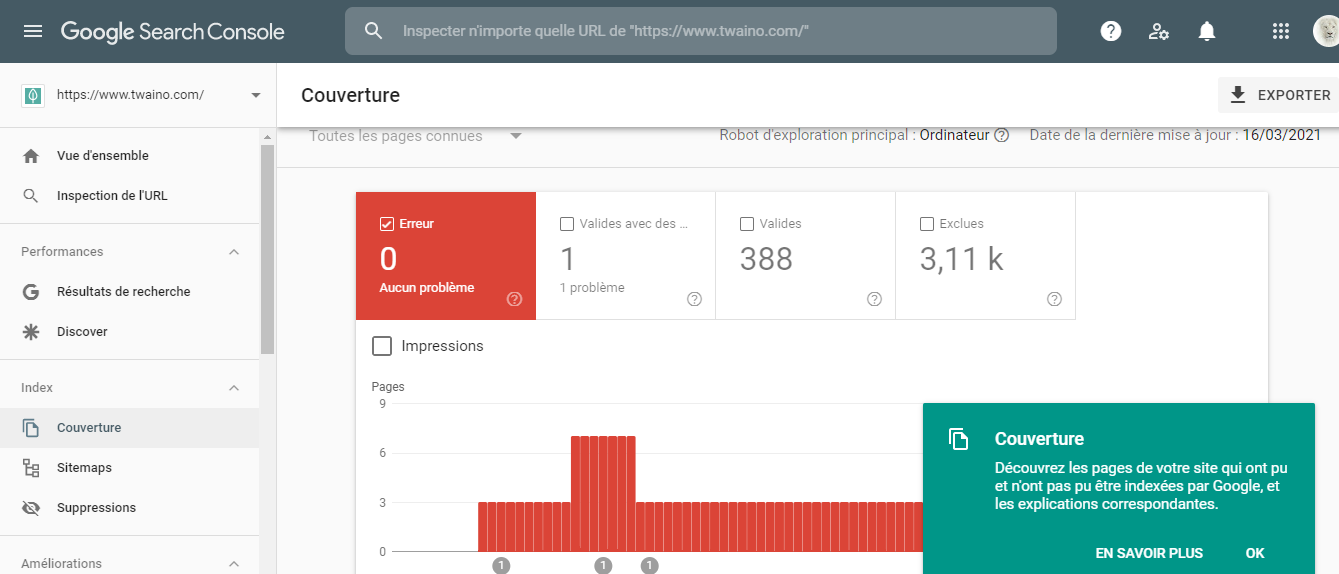
Encontrará
- Páginas con errores
- Páginas válidas
- Páginas que no han podido ser rastreadas por alguna razón;
- Y páginas excluidas.
También puede utilizar la herramienta de inspección de URLs para comprobar el estado de cualquier URL perteneciente a su dominio.
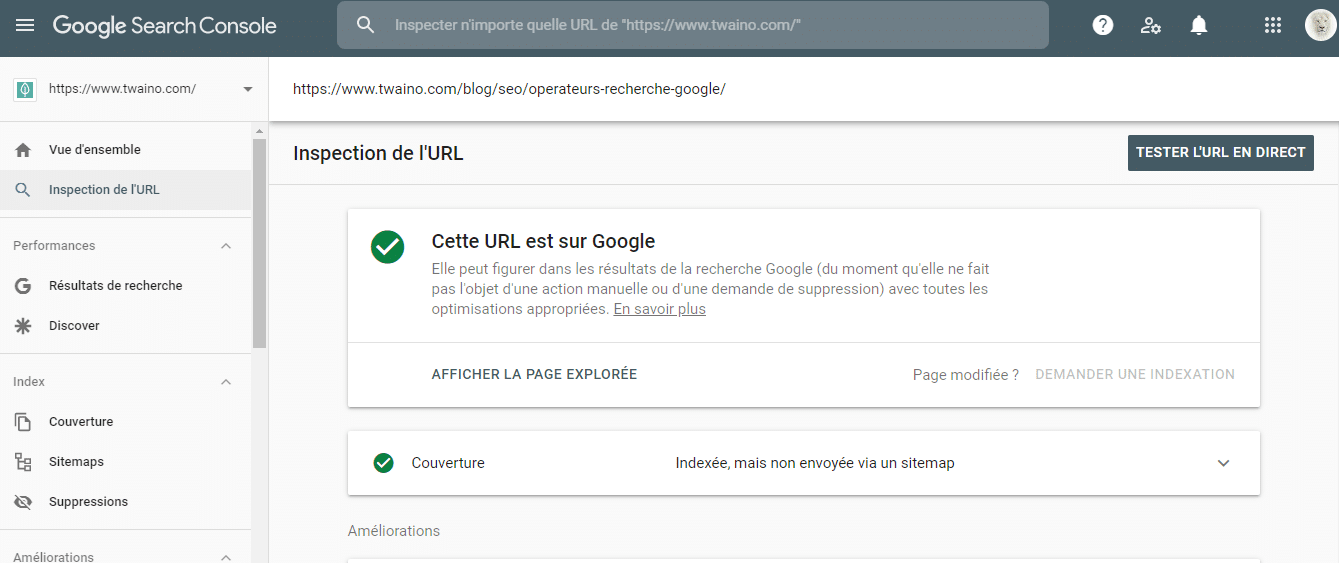
Ahora que es consciente de las implicaciones que puede provocar el error 400, le daré algunas soluciones para afrontarlo
Capítulo 2: Cómo solucionar el error 400
En este capítulo, ofrezco varias soluciones para superar el error 400
Estas soluciones pueden dividirse en dos categorías
- Soluciones sencillas que cualquier internauta puede realizar en su navegador
- Soluciones que requieren un mínimo de conocimientos informáticos. Estas soluciones se dirigen más bien a los webmasters.
2.1. Soluciones sencillas
Ante el error 400 que se produce cuando intenta visitar un sitio, he aquí algunas soluciones que puede probar:
2.1.1. Compruebe la URL
Una de las causas más comunes de los errores 400 es escribir mal las URL a las que se quiere acceder
Por esta razón, la primera solución que sugiero es comprobar su URL.
Esta recomendación consiste en examinar detenidamente la URL que acaba de introducir para ver si ha cometido un error en la entrada
Si este es el caso, simplemente debe volver a escribirlo
Pero cuando esta solución no funciona, puede recurrir a otro tipo de soluciones
2.1.2. Vaciar la caché o las cookies
Como se habrá dado cuenta, la caché o las cookies contienen archivos (HTML, JavaScript, CSS media, json, etc.) de un sitio que se almacenan en su navegador y pueden tener errores o estar corruptos. Qué
Cuando esto ocurre, la solución a considerar es borrar estos archivos limpiando la caché del navegador que esté utilizando.
Para borrar su caché, puede hacer lo siguiente:
2.1.2.1. Si está utilizando, Chrome
- Vaya a «Configuración» y luego a «Privacidad y Seguridad» elija «Borrar datos de navegación»:
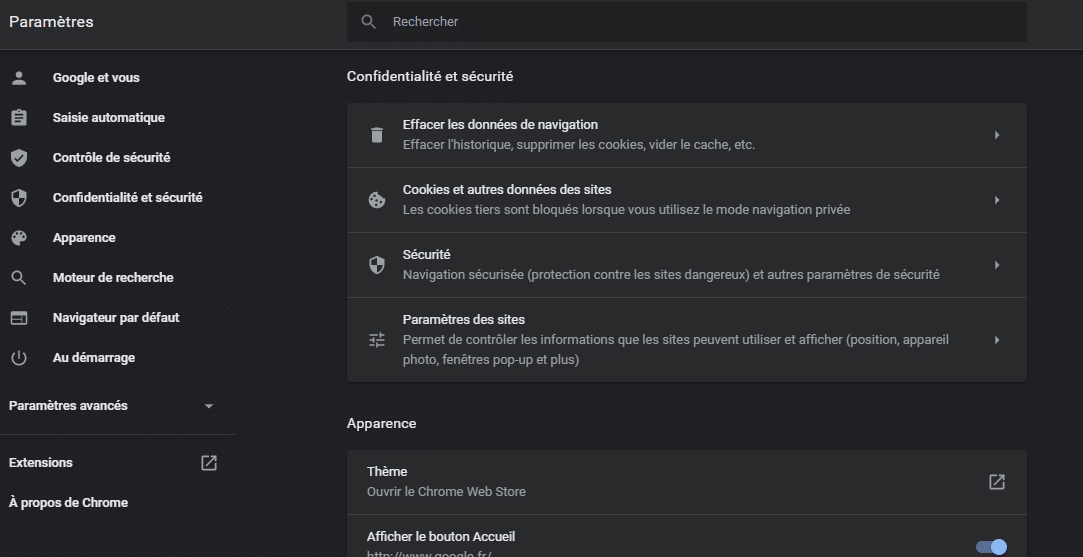
- En la ventana que aparece, marque las casillas
- » En la ventana que aparece, marque las casillas: » ‘Descargar historial’
- » En la ventana que aparece, marque las casillas: «‘Historial de descargas’; ‘Imágenes y archivos en caché’
- en la ventana que aparece, marque las casillas: «‘Historial de descargas»; «Imágenes y archivos en caché»; «Cookies y otros datos del sitio» y, a continuación, haga clic en el botón «Borrar datos»
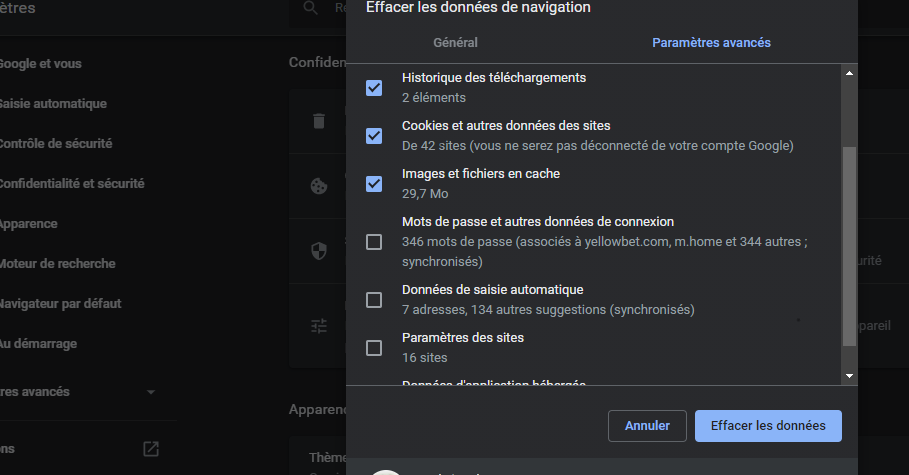
2.1.2.2. Si está usando Firefox
- Para borrar la caché del navegador Firefox, basta con hacer clic en «Opciones» y luego en «Privacidad y seguridad»
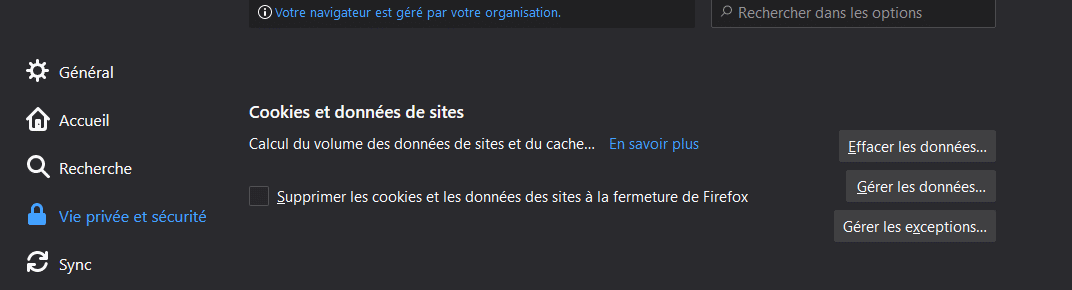
- A continuación, desplácese por la página y pulse el botón «Borrar datos»
- Se abrirá un menú emergente, haga clic en las casillas «Cachés y datos del sitio» y «Contenido web en caché»
- A continuación, pulse el botón «Borrar».
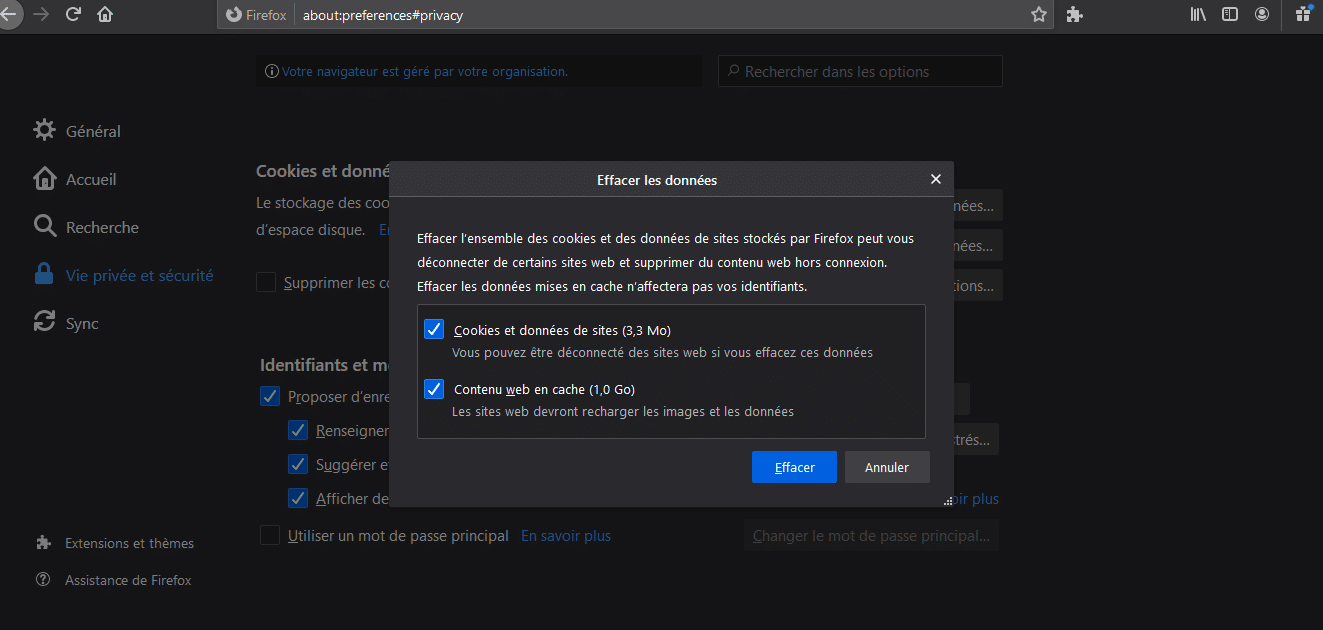
2.1.2.3. Si utiliza Microsoft edge
- Puede borrar la memoria caché o las cookies accediendo a «Configuración»:
- Seleccione la pestaña «Privacidad, búsqueda y servicios»
- Desplácese hacia abajo en la página hasta la sección «Borrar datos de navegación»
- Haga clic en «Elegir elementos para eliminar»;
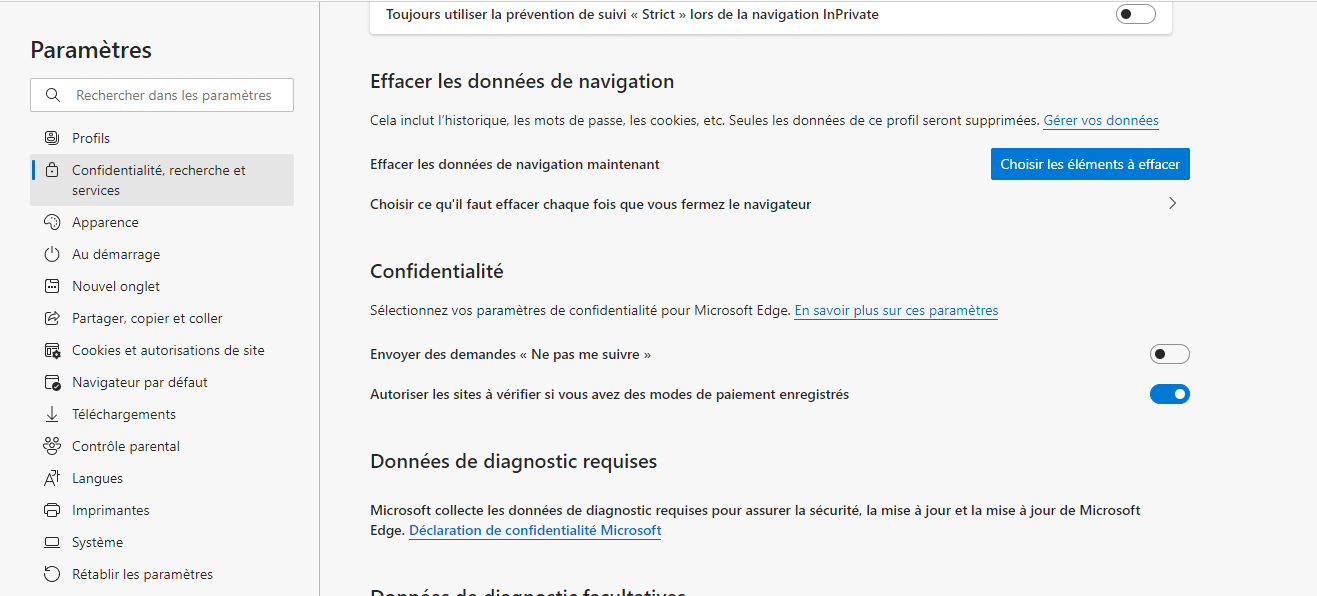
- En el menú que aparece en la pantalla, marque los elementos del sitio que desea borrar, en particular las cookies y la caché.

2.1.3. Reduzca el tamaño de los archivos que desea descargar del sitio
Cuando el problema es el gran tamaño del archivo que quiere descargar, no tendrá más remedio que reducirlo.
Esto dependerá del tipo de archivo que tenga (¿es una imagen? ¿Un vídeo? ¿Un documento? ¿O un archivo de audio?)
Sea cual sea el tipo de archivo, tenga en cuenta que en Internet encontrará varias herramientas y utilidades fáciles de usar. Le permitirán reducir el tamaño de sus archivos
2.1.4 Borrar la caché del DNS
Como acabo de explicar, el archivo de caché DNS almacenado localmente también puede ser la causa de los errores 400
Si este es el caso, depende de usted hacer lo mismo con las cookies y la caché del sitio, es decir, borrarlas
Pero a diferencia de los archivos anteriores, el borrado de la caché de DNS se hace de una manera diferente
La eliminación puede hacerse desde su sistema operativo o en el navegador
Voy a hablar de cómo se realiza este borrado tanto en el sistema operativo Windows como en los navegadores como
- Google Chrome ;
- Y Firefox .
2.1.4.1. Borrar la caché del DNS en el nivel del sistema operativo
A continuación le explicamos cómo borrar la caché de DNS cuando se utiliza
Windows
La limpieza de la memoria caché en un sistema operativo como Windows se realiza de la siguiente manera:
- Introduzca «Símbolo del sistema» en el cuadro de búsqueda de Windows
- Pulse el botón «Abrir» en los resultados que le ofrece su ordenador
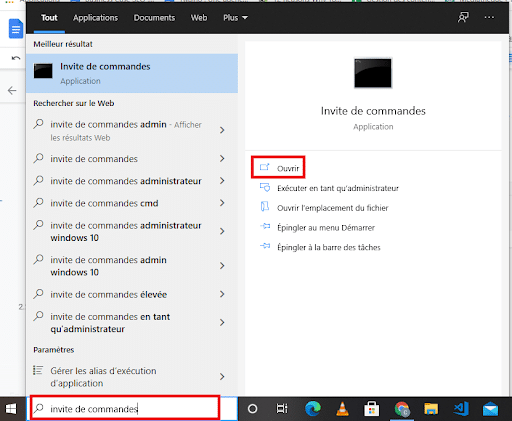
Reconocerá el símbolo del sistema por una ventana totalmente negra que aparece en la pantalla.
- A continuación, introduzca fielmente la siguiente línea de comandos: » ipconfig/flushdns».
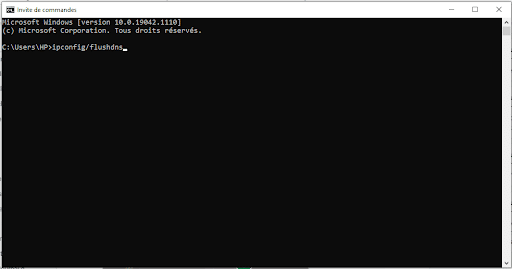
A continuación, debería recibir un mensaje de confirmación en el que se le informa de que la caché se ha eliminado.
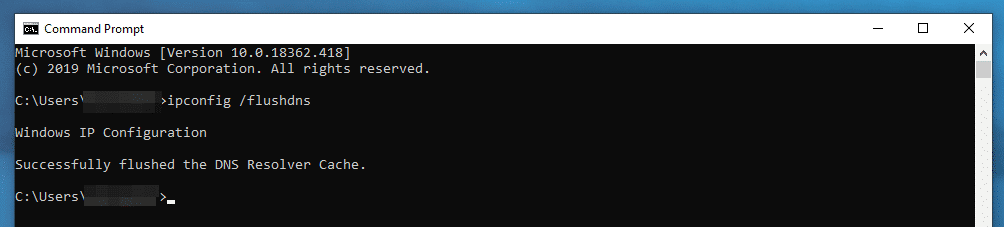
Por otro lado, si está utilizando versiones anteriores de Windows, aunque los comandos siguen siendo los mismos, tenga en cuenta que el proceso para acceder al símbolo del sistema es un poco diferente
En Windows 8, por ejemplo, es necesario
- Vaya a la pantalla de solicitud;
- Búsqueda de sistemas Windows ;
- Busque y haga clic en Símbolo del sistema
Por otro lado, en Windows 7 y Windows XP, es necesario
- Pulse el botón «Inicio»;
- Elija «Todos los programas»
- Haga clic en «Accesorios»;
- Elija Símbolo del sistema.
Mac
Para borrar la caché DNS de su Mac, debe :
- Abra su terminal de línea de comandos
- Introduzca el comando: sudo killall -HUP mDNSResponder si está utilizando la versión 10 o superior;
- Introduzca su contraseña y espere a que se borre
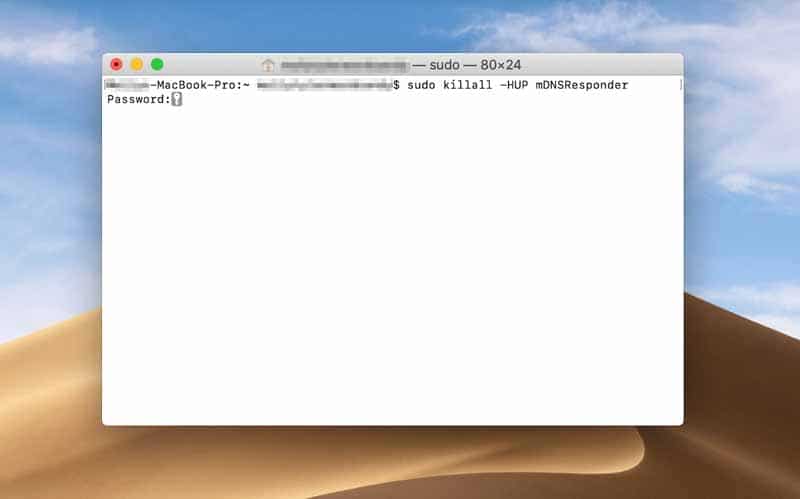
Fuente Kinsta
Linux
Si utiliza una máquina Linux para realizar el borrado de la caché DNS, el proceso que adopte dependerá de su terminal
Si está utilizando UNBUNTU, necesita acceder a su línea de comandos para hacerlo
- Haga clic en las actividades ;
- Introduzca la palabra terminal en la barra de búsqueda que aparece;
- Ejecute el programa;
- Ejecute el comando sudo systemd-resolve –flushcaches
- El terminal le pedirá su contraseña. Introdúzcalo y espere la confirmación de la eliminación de la caché DNS y finalice la operación
Tenga en cuenta que si está utilizando un terminal de Linux que no sea UBUNTU, el comando que debe introducir es: sudo/,etc./init. d/dns-clean start
2.1.4.2. Borrar la caché de DNS en su navegador
Si utiliza un navegador como Firefox, puede desactivar la caché DNS del navegador siguiendo este proceso
- Escriba about:config en la barra de direcciones;
- Escriba en la barra de búsqueda: red ;
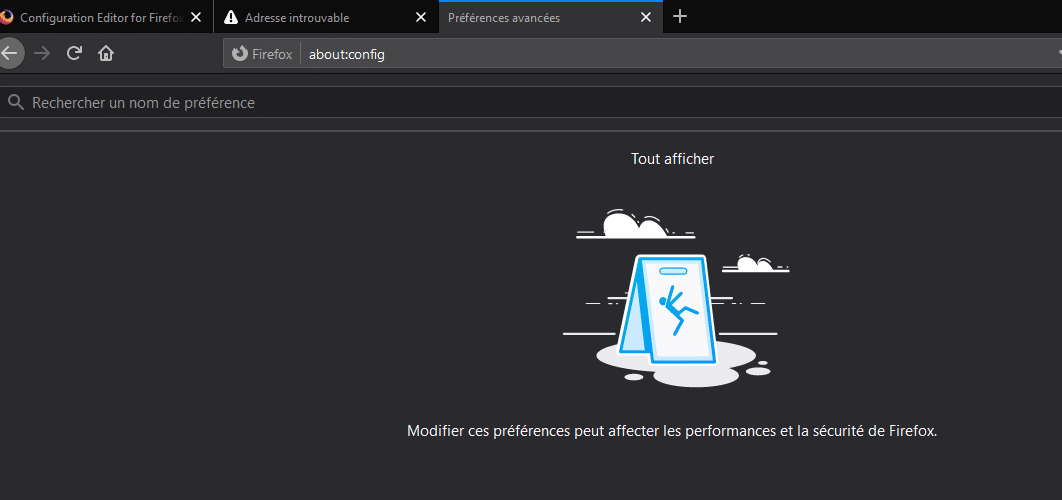
- Elija de la lista network.dnsCacheExpiration ;
- Haga clic en modificar (el botón con el logo del bolígrafo a la derecha de su pantalla) y cambie el valor numérico a 0.
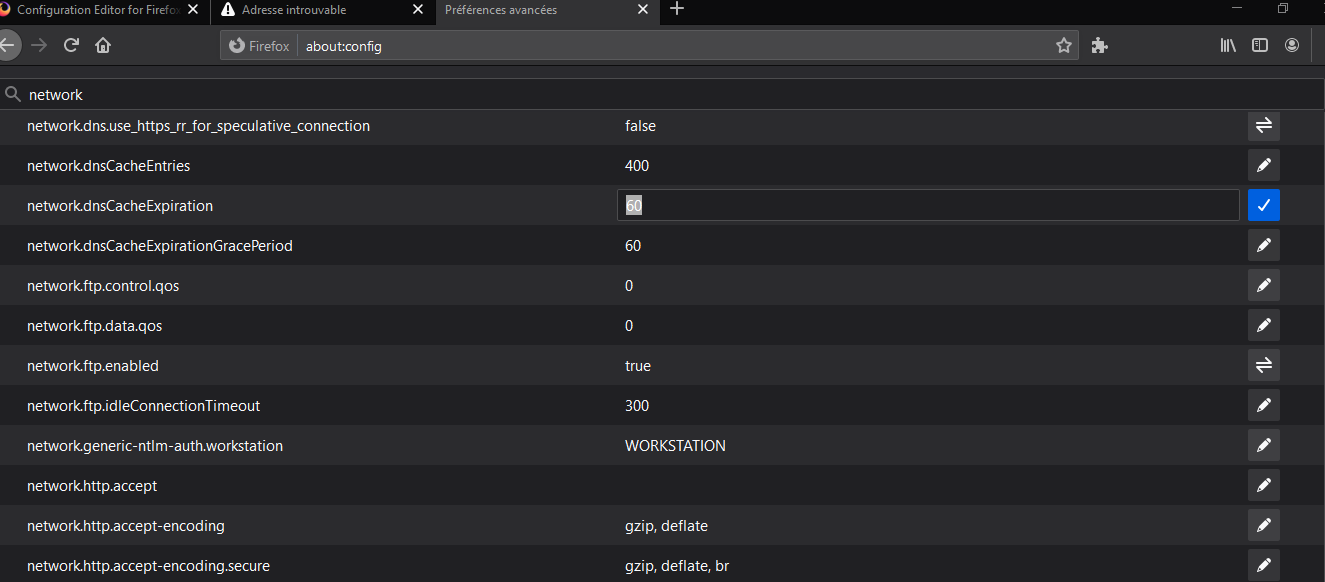
Para hacer esto con Google, simplemente
- Introduzca en la barra de direcciones el comando: chrome://net-internals/#dns
- A continuación, haga clic en el botón «Limpiar la caché del host»;
2.1.5. Desactivar extensiones, módulos y plugins recientes
Si las soluciones anteriores no funcionan, le recomiendo que eche un vistazo a sus extensiones
Es posible que haya descargado extensiones que tienen características que afectan al funcionamiento de las cookies
Si está utilizando extensiones, desactívelas mientras comprueba si el error 400 sigue presente
Este firmware le permite añadir nuevas funciones a su ordenador
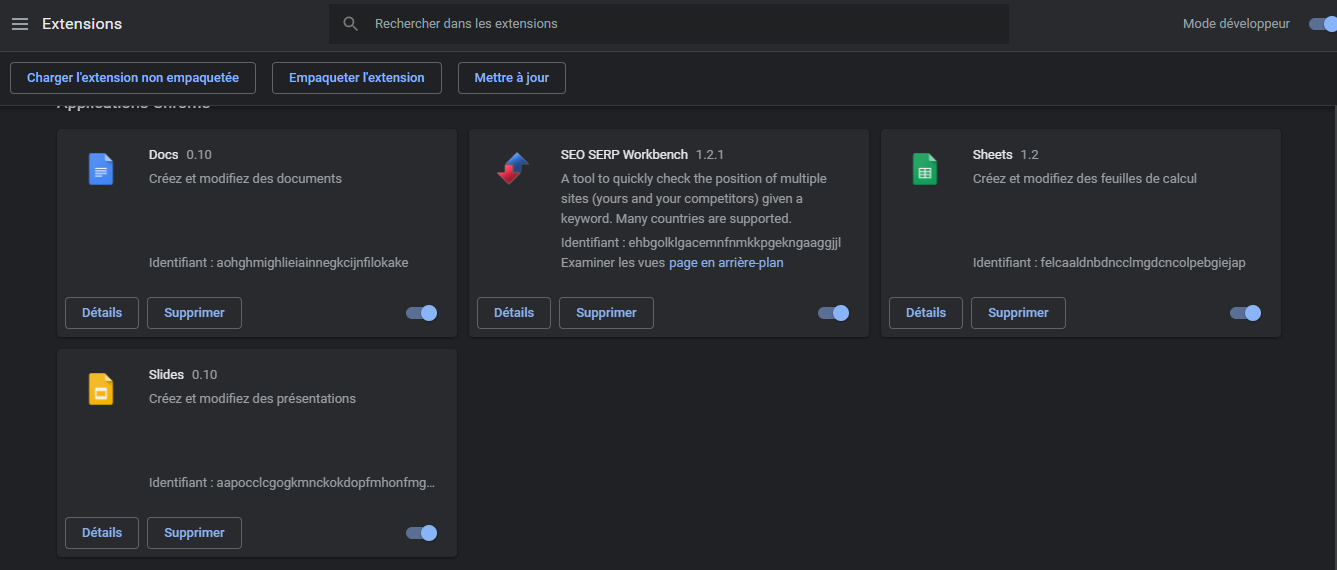
Sin embargo, pueden cambiar completamente su funcionamiento, provocando un error 400
2.1.6. Desconectar y volver a conectar
Si está utilizando una aplicación que tiene un método de autenticación, puede probar la maniobra de cerrar la sesión y volver a entrar
Esto se debe a que la aplicación puede estar teniendo problemas con su sesión anterior.
Si el servidor piensa que su sesión no es válida o está comprometida, le dará un mensaje de error 400 de solicitud incorrecta.
2.2. Soluciones para webmasters
He aquí algunas soluciones más técnicas que los webmasters podrían probar si resulta que el error 400 no es de una causa de la que dependan.
2.1. Eliminar las actualizaciones recientes
Si es después de una actualización cuando sus visitantes se quejan de un error 400, una posible solución es volver a la versión que estaba utilizando anteriormente y que parece funcionar bien
2.2.1. Compruebe las cabeceras HTTP
Si todo parece indicar que el navegador del cliente no es responsable de los errores 400 que está experimentando, puede ser que el error 400 sea el resultado de un encabezado HTTP faltante o inválido que su servidor está esperando
Para estar seguro, compruebe estas cabeceras para determinar si no son válidas. Para ello, puede utilizar un comprobador en línea como rastreador de web
2.2.2. Comprobación del registro de actividades
La mayoría de las aplicaciones mantienen algún tipo de registro en el que encontrará un historial de las tareas que realizan.
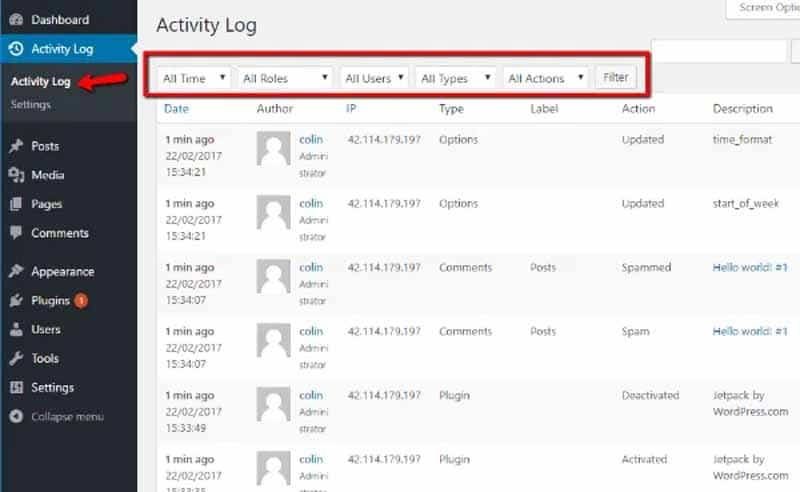
Esta información proporciona una serie de datos relacionados con el funcionamiento y la salud de la aplicación
Así, si utiliza un gestor de cuentas, por ejemplo, puede consultar su registro de actividad para identificar cuándo se produjo el problema e intentar solucionarlo
2.2.3. Depuración de código y scripts
Si todas estas soluciones siguen sin resolver el problema que tiene, lo más probable es que el problema sea el resultado del código personalizado que ha implementado
Por lo tanto, puede intentar diagnosticar el problema ejecutando su código paso a paso en un herramienta de depuración. Esto le permitirá identificar cuándo ha cometido un error.
Capítulo 3: Preguntas frecuentes
3.¿Cuál es el código de error 400?
Cuando usted envía una solicitud desde su navegador web, el servidor tiene que procesarla y enviarle una respuesta. Si esta respuesta es un mensaje de error 400 Bad Request, significaría que ha surgido un problema en el procesamiento de la respuesta y el servidor no puede procesar su solicitud con éxito
3.2. ¿Qué causa un error 400?
Un error 400 puede ocurrir cuando
- Hay una errata en la URL
- La caché y las cookies están corruptas o caducadas
- Los datos almacenados en la caché DNS no están sincronizados con el sitio
- Está intentando descargar un archivo demasiado grande
- Ha introducido una URL demasiado larga
3.2. ¿cómo resolver el error 400 Bad Request?
- Si usted es un usuario común de Internet
- Compruebe que la URL a la que intenta acceder no tenga errores tipográficos
- Borre la caché y las cookies de su navegador
- Si la descarga es demasiado grande, reduzca el tamaño del archivo a descargar
- Borre la caché DNS de su navegador
- Desactive las extensiones, plugins y módulos que haya instalado recientemente;
- Salga de su sesión y vuelva a entrar
- Si usted es un webmaster
- Elimine las actualizaciones recientes y restaure una versión anterior que funcione
- Compruebe las cabeceras HTTP
- Compruebe su registro de actividad
- Depuración de código y scripts.
En resumen
El error 400 interrumpe su experiencia en línea impidiéndole acceder a un sitio web
Es esencialmente el resultado de que el ordenador cliente envíe una solicitud errónea a un servidor
En este artículo, he comentado varias soluciones que puede utilizar para resolver esta situación.
Si conoce otros, no dude en compartirlos con nosotros en los comentarios.
¡Gracias y hasta pronto!